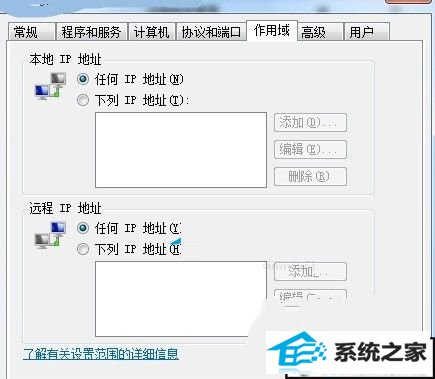大师教你win10系统设置远程桌面连接安全性的问题
发布日期:2019-10-11 作者:专注于电脑系统 来源:http://www.08153.com
你是否遇到过关于对win10系统win10系统设置远程桌面连接安全性的操作方法设置的方法,在使用win10系统的过程中经常不知道如何去对win10系统win10系统设置远程桌面连接安全性的操作方法进行设置,有什么好的办法去设置win10系统win10系统设置远程桌面连接安全性的操作方法呢?在这里小编教你只需要1、打开桌面之后用右键点击“计算机”图标,右键点击“属性”菜单打开属性窗口。然后直接点击“远程设置”选项,接着打开系统属性里面的“远程”;2、打开远程桌面设置选项之后,直接选择“仅允许运行使用网络级别身份验证的远程桌面的计算机连接”选项;就搞定了。下面小编就给小伙伴们分享一下对win10系统win10系统设置远程桌面连接安全性的操作方法进行设置的详细步骤:
一、选择接受连接方法:
1、打开桌面之后用右键点击“计算机”图标,右键点击“属性”菜单打开属性窗口。然后直接点击“远程设置”选项,接着打开系统属性里面的“远程”;
2、打开远程桌面设置选项之后,直接选择“仅允许运行使用网络级别身份验证的远程桌面的计算机连接”选项;
二、用windows防火墙设置更安全,具体的操作方法:
1、windows控制面板里面直接点击“系统和安全”、“windows防火墙”、“高级设置”等选项,之后再启动“高级安全windows防火墙”选项;
2、然后就单击“入站规则”,找到规则列表最下面的“远程桌面(TCp-in)”选项然后双击;
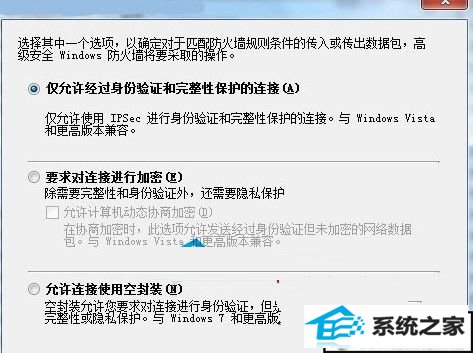
3、找到远程桌面(TCp-in)”属性窗口,在这个窗口的“常规”标签页下面直接选中“只允许安全连接”选项,接着就点击“自定义”按键;
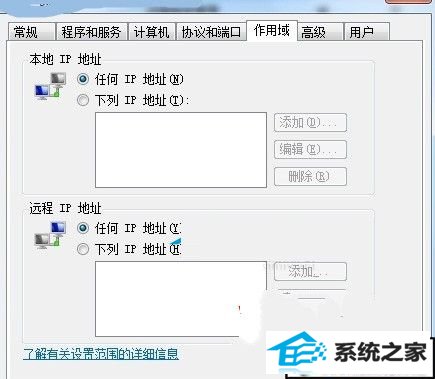
4、自定义安全设置面板打开之后,依据自身的实际需求对“仅允许经过身份验证和完整性保护的连接”、“要求对连接进行加密”、“允许连接使用空封装”、“替代阻止规则”等安全选项进行相关的设置,保证更加的安全。
5、其实远程桌面(TCp-in)属性功能很多的,我们还能够通过它对制定的计算机、ip、用户等授权或者是其他的针对性的制定,这样操作更加的安全。